Säkert läge är en speciell miljö i Windows 10/8/7 som används för felsökning och systemdiagnostik. Det låter dig bli av med skadlig programvara och felsöka problem som annars inte kan åtgärdas i det vanliga skrivbordsläget. Detta är anledningen till att Microsoft har säkerställt att alternativet Felsäkert läge inte är direkt tillgängligt men kan nås genom att trycka på funktionsknappar som F2, F8 (beroende på din dator) eller med msconfig. I den här guiden berättar vi hur du kan lägg till felsäkert läge i Boot-menyalternativen i Windows 10 så det dyker upp när du slår på datorn.
Det ser ut som när du har flera versioner av OS installerat på din dator. Låt oss lära oss mer om det!
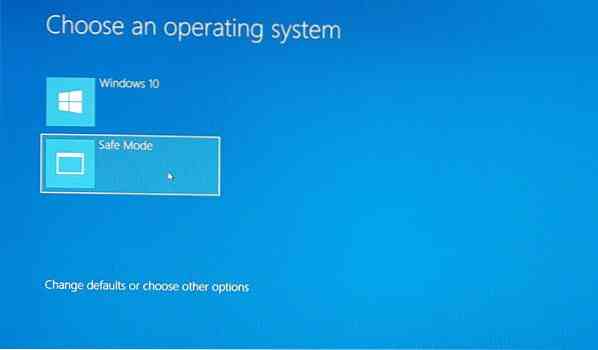
Lägg till felsäkert läge i Boot-menyalternativen i Windows 10
Windows 10 har avancerade startalternativ nu som låter dig starta direkt i felsäkert läge utan att starta om och sedan trycka på specialtangenten flera gånger. Men om du behöver använda Säkert läge ofta är det bäst att lägga till det som ett alternativ.
Från WinX-menyn väljer du 'Kommandotolken (Admin) för att öppna CMD.
Skriv in kommandot nedan och tryck på Enter-tangenten:
bcdedit / kopiera aktuell / d "Säkert läge"
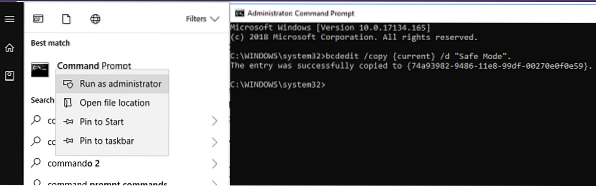
Du bör se följande meddelande:
Posten kopierades framgångsrikt till 74a93982-9486-11e8-99df-00270e0f0e59
Kommandot lägger till Safe Mode-post i Boot-menyn vilket innebär att du kan starta Windows direkt i det läget.
För att verifiera, felsäkert läge lades till startmenyn, du måste öppna MSConfig. Du måste då använda den för att konfigurera startinställningar för posten "Säkert läge".
Typ msconfig i körprompten och tryck på Enter.
Byt till fliken Boot och leta efter Säkert läge alternativ. Den ska vara tillgänglig direkt under Windows 10-standardläget.
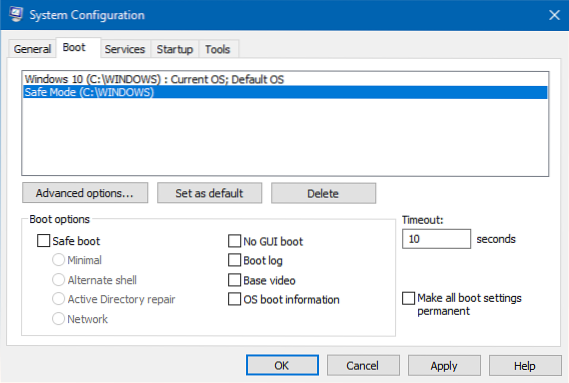
Du måste välja Säker stövel och välj också Minimal. Efter detta väljer du Gör alla startinställningar permanent alternativ.
Se också till att öka tidsgränsen till minst 10 sekunder. Detta ser till att menyn inte försvinner för snabbt.
På samma sätt kan du lägga till Säkert läge med nätverk och Felsäkert läge med kommandotolk poster också.
- För säkert läge med nätverk måste du välja - Nätverk
- För säkert läge med kommandotolken måste du välja - Alternativ skal
När du är klar klickar du på Apply och startar om datorn.
Du kommer att se ändringarna i din startmeny!
För att ta bort posten måste du öppna msconfig igen, välj Säkert läge och klicka på Ta bort.
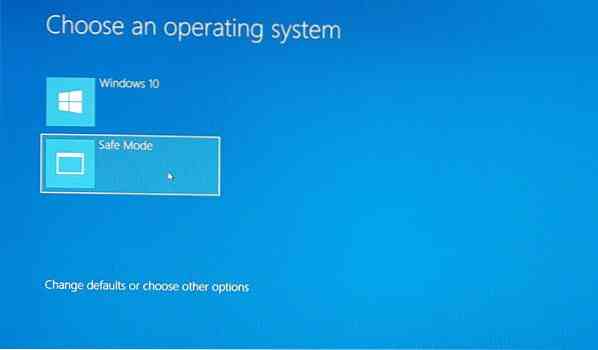
 Phenquestions
Phenquestions


